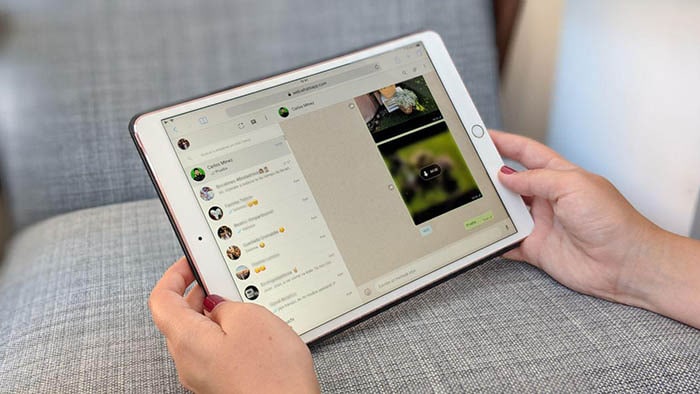
ಇಂದು ವಾಟ್ಸಾಪ್ ನಲ್ಲಿ ಬಹು ನಿರೀಕ್ಷಿತ ಫೀಚರ್ ಬಿಡುಗಡೆಯಾಗಿದೆ. ಇದು ಬಗ್ಗೆ ಗುಂಪು ವೀಡಿಯೊ ಕರೆಗಳು, ಕಳೆದ ಮೇನಲ್ಲಿ ಅವರು ಪ್ರಸ್ತುತಪಡಿಸಿದ ವೈಶಿಷ್ಟ್ಯ ಮತ್ತು ಹೆಚ್ಚಿನ ಕಾಯುವಿಕೆಯ ನಂತರ ಅಂತಿಮವಾಗಿ ನಮ್ಮೊಂದಿಗೆ ಇದೆ. ಈ ಕಾರ್ಯವು ನಿಮಗೆ ಒಂದು ಸ್ಥಾಪಿಸಲು ಅನುಮತಿಸುತ್ತದೆ ನಾಲ್ಕು ಜನರ ನಡುವಿನ ಸಂಭಾಷಣೆ, ಪ್ರತಿಯೊಂದೂ ತನ್ನದೇ ಆದ ವೀಡಿಯೊದೊಂದಿಗೆ ಮತ್ತು ಏಕಕಾಲದಲ್ಲಿ. ಇದು ನಿಸ್ಸಂಶಯವಾಗಿ ಬಹಳ ಆಕರ್ಷಕವಾದ ಅಪ್ಲಿಕೇಶನ್ ಆಗಿದ್ದು ಅದು ಬಹಳಷ್ಟು ಜನರಿಗೆ ಆಸಕ್ತಿಯನ್ನುಂಟುಮಾಡುತ್ತದೆ, ಆದ್ದರಿಂದ, ನೀವು ಯೋಚಿಸಿದ್ದೀರಾ ಟ್ಯಾಬ್ಲೆಟ್ನಲ್ಲಿ WhatsApp ಅನ್ನು ಸ್ಥಾಪಿಸಿ ನಿಮ್ಮ ಸ್ನೇಹಿತರೊಂದಿಗೆ ಹೆಚ್ಚು ಆರಾಮವಾಗಿ ಚಾಟ್ ಮಾಡಲು? ಅದನ್ನು ಹೇಗೆ ಮಾಡಬೇಕೆಂದು ನಾವು ನಿಮಗೆ ಹೇಳುತ್ತೇವೆ.
ನನ್ನ ಟ್ಯಾಬ್ಲೆಟ್ನಲ್ಲಿ ನಾನು WhatsApp ಅನ್ನು ಏಕೆ ಸ್ಥಾಪಿಸಬಾರದು?
ನೀವು ಎಂದಾದರೂ ಯೋಚಿಸಿದ್ದರೆ ನಿಮ್ಮ Android ಟ್ಯಾಬ್ಲೆಟ್ನಲ್ಲಿ WhatsApp ಅನ್ನು ಸ್ಥಾಪಿಸಿ ಮತ್ತು ನೀವು ಸಂದೇಶವನ್ನು ನೋಡಿದ್ದೀರಿ "ಈ ಅಪ್ಲಿಕೇಶನ್ ನಿಮ್ಮ ಸಾಧನದೊಂದಿಗೆ ಹೊಂದಿಕೆಯಾಗುವುದಿಲ್ಲ" ಪ್ಲೇ ಸ್ಟೋರ್ನಿಂದ, ಶಾಂತವಾಗಿ, ಎಲ್ಲದಕ್ಕೂ ಪರಿಹಾರವಿದೆ. ಈ ಸಂದೇಶವು ಅಪ್ಲಿಕೇಶನ್ನ ಬಳಕೆಯಲ್ಲಿನ ನಿರ್ಬಂಧದ ಕಾರಣದಿಂದಾಗಿ ಅದರ ಸ್ಥಾಪನೆಯನ್ನು ಡೇಟಾ ಸಂಪರ್ಕವನ್ನು ಹೊಂದಿರುವ ಮತ್ತು ಸಿಸ್ಟಮ್ನಲ್ಲಿ ಕಾರ್ಯಾಚರಣಾ ದೂರವಾಣಿ ಸಂಖ್ಯೆಯನ್ನು ಹೊಂದಿರುವ ಸಾಧನಗಳಿಗೆ ಸೀಮಿತಗೊಳಿಸುತ್ತದೆ. ಮಾರುಕಟ್ಟೆಯಲ್ಲಿನ ಬಹುಪಾಲು ಟ್ಯಾಬ್ಲೆಟ್ಗಳು ಪ್ರತ್ಯೇಕವಾಗಿ ವೈಫೈ ಸಂಪರ್ಕವನ್ನು ಹೊಂದಿರುವುದರಿಂದ, ಸಾಮಾನ್ಯ ವಿಷಯವೆಂದರೆ ಗೂಗಲ್ ಸ್ಟೋರ್ನ ನಿರ್ಬಂಧದಿಂದಾಗಿ ಅಪ್ಲಿಕೇಶನ್ ಅನ್ನು ವೇಗವಾಗಿ ಸ್ಥಾಪಿಸಲಾಗುವುದಿಲ್ಲ, ಆದ್ದರಿಂದ ನೀವು ಅಪ್ಲಿಕೇಶನ್ಗೆ ಹೋಗಲು ಇನ್ನೊಂದು ವಿಧಾನವನ್ನು ಕಂಡುಹಿಡಿಯಬೇಕು.
Android ಟ್ಯಾಬ್ಲೆಟ್ನಲ್ಲಿ WhatsApp ಅನ್ನು ಸುಲಭವಾದ ರೀತಿಯಲ್ಲಿ ಸ್ಥಾಪಿಸಿ
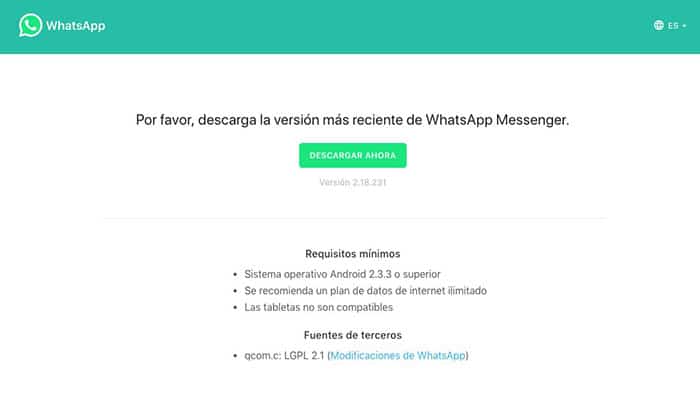
ಕಲ್ಪನೆಯು ತುಂಬಾ ಸರಳವಾಗಿದೆ. ನಾವು ಮಾತ್ರ ಮಾಡಬೇಕು ಅಧಿಕೃತ ವೆಬ್ಸೈಟ್ನಿಂದ ಅಪ್ಲಿಕೇಶನ್ ಅನ್ನು ಡೌನ್ಲೋಡ್ ಮಾಡಿ ಟ್ಯಾಬ್ಲೆಟ್ನಲ್ಲಿ ಅದನ್ನು ಸ್ಥಾಪಿಸಲು ಮತ್ತು ಸೆಟಪ್ ಅನ್ನು ಪೂರ್ಣಗೊಳಿಸಲು. ನೀವು ಕೇವಲ ಕೆಳಗಿನ ಹಂತಗಳನ್ನು ಅನುಸರಿಸಬೇಕು.
- ಸಿಸ್ಟಂ ಸೆಟ್ಟಿಂಗ್ಗಳಲ್ಲಿನ ಭದ್ರತಾ ವಿಭಾಗದಲ್ಲಿ ಮೂರನೇ ವ್ಯಕ್ತಿಯ ಅಪ್ಲಿಕೇಶನ್ಗಳ ಬಳಕೆಯನ್ನು ನೀವು ಸಕ್ರಿಯಗೊಳಿಸಿದ್ದೀರಿ ಎಂದು ಖಚಿತಪಡಿಸಿಕೊಳ್ಳಿ. ಪ್ಲೇ ಸ್ಟೋರ್ನಿಂದ ಡೌನ್ಲೋಡ್ ಮಾಡದ WhatsApp ಪ್ಯಾಕೇಜ್ ಅನ್ನು ಸ್ಥಾಪಿಸಲು ಇದು ನಿಮ್ಮನ್ನು ಅನುಮತಿಸುತ್ತದೆ.
- ಸಕ್ರಿಯಗೊಳಿಸಿದ ನಂತರ, ನಾವು Android ಗಾಗಿ WhatsApp ನ ಇತ್ತೀಚಿನ ಆವೃತ್ತಿಯನ್ನು ಅಧಿಕೃತ ವೆಬ್ಸೈಟ್ನಿಂದ ನಮ್ಮ ಟ್ಯಾಬ್ಲೆಟ್ಗೆ ಡೌನ್ಲೋಡ್ ಮಾಡುತ್ತೇವೆ.
- ನಾವು ಡೌನ್ಲೋಡ್ ಮಾಡಿದ ಪ್ಯಾಕೇಜ್ ಅನ್ನು ರನ್ ಮಾಡುತ್ತೇವೆ ಮತ್ತು ಕಾನ್ಫಿಗರೇಶನ್ ಪ್ರಕ್ರಿಯೆಯನ್ನು ಪೂರ್ಣಗೊಳಿಸುತ್ತೇವೆ. ನೀವು ಫೋನ್ ಸಂಖ್ಯೆಯನ್ನು ಕೇಳಿದಾಗ, ನಾವು ನಮ್ಮ ಮೊಬೈಲ್ ಫೋನ್ ಸಂಖ್ಯೆಯನ್ನು ನೀಡಬೇಕಾಗುತ್ತದೆ, ಏಕೆಂದರೆ ಅಲ್ಲಿ ನಾವು ಮುಂದಿನ ಕಾನ್ಫಿಗರೇಶನ್ ಪರದೆಯಲ್ಲಿ ನಮೂದಿಸಬೇಕಾದ ದೃಢೀಕರಣ ಕೋಡ್ ಅನ್ನು ಸ್ವೀಕರಿಸುತ್ತೇವೆ.
- ಈಗಾಗಲೇ ನಮೂದಿಸಿದ ದೃಢೀಕರಣ ಕೋಡ್ನೊಂದಿಗೆ, ನಾವು ನಮ್ಮ ಬಳಕೆದಾರ ಹೆಸರನ್ನು ಮಾತ್ರ ಕಾನ್ಫಿಗರ್ ಮಾಡಬೇಕು ಮತ್ತು ಚಾಟ್ ಅನ್ನು ಆನಂದಿಸಲು ಪ್ರಾರಂಭಿಸಬೇಕು.
ಐಪ್ಯಾಡ್ಗಾಗಿ WhatsApp, ಜೈಲ್ ಬ್ರೇಕ್ ಇಲ್ಲದೆ ನಾನು ಅದನ್ನು ಹೇಗೆ ಮಾಡುವುದು?
ಆಪ್ ಸ್ಟೋರ್ ಮೂಲಕ ಹೋಗದೆಯೇ ಐಪ್ಯಾಡ್ನಲ್ಲಿ ಮೂರನೇ ವ್ಯಕ್ತಿಯ ಅಪ್ಲಿಕೇಶನ್ಗಳನ್ನು ಸ್ಥಾಪಿಸಲು ನಾವು ಸಾಧನವನ್ನು ಜೈಲ್ಬ್ರೇಕ್ ಮಾಡಬೇಕು ಎಂಬುದನ್ನು ಗಣನೆಗೆ ತೆಗೆದುಕೊಂಡು, ಆಯ್ಕೆಗಳು ಐಪ್ಯಾಡ್ನಲ್ಲಿ WhatsApp ಬಳಸಿ ಒಂದೇ ಆಯ್ಕೆಗೆ ಇಳಿಸಲಾಗಿದೆ: WhatsApp ವೆಬ್. ಅಂದಿನಿಂದ ಸೇವೆಯು ನಿಮ್ಮ ಸೇವೆಯ ವೆಬ್ ಕ್ಲೈಂಟ್ ಅನ್ನು ನೀಡುತ್ತದೆ, ಐಒಎಸ್ ಲ್ಯಾಂಡ್ಸ್ಕೇಪ್ನಲ್ಲಿ ವಿಷಯಗಳು ತುಂಬಾ ಸುಲಭವಾಗಿದೆ. ನಮ್ಮ ಸ್ನೇಹಿತರೊಂದಿಗೆ ಚಾಟ್ಗಳನ್ನು ಹಿಂಪಡೆಯಲು ನಾವು WhatsApp ವೆಬ್ ಆವೃತ್ತಿಗೆ ಮಾತ್ರ ಭೇಟಿ ನೀಡಬೇಕಾಗುತ್ತದೆ.
- ಸಫಾರಿಯಿಂದ ಇದನ್ನು ಮಾಡುವುದು ಆದರ್ಶವಾಗಿದೆ, ಏಕೆಂದರೆ ನಾವು ಅಪ್ಲಿಕೇಶನ್ನಂತೆ ವೆಬ್ಗೆ ನೇರ ಪ್ರವೇಶವನ್ನು ರಚಿಸಬಹುದು, ಇದರಿಂದಾಗಿ WhatsApp ವೆಬ್ ಐಕಾನ್ ಅನ್ನು ಒತ್ತುವ ಮೂಲಕ ನಮ್ಮನ್ನು ನೇರವಾಗಿ ಪ್ರಶ್ನೆಯಲ್ಲಿರುವ ಪುಟಕ್ಕೆ ಕರೆದೊಯ್ಯುತ್ತದೆ. ಐಪ್ಯಾಡ್ನಲ್ಲಿ WhatsApp ಅನ್ನು ಹೊಂದಲು ನೀವು ಅನುಸರಿಸಬೇಕಾದ ಹಂತಗಳು ಇವು.
- ಸಫಾರಿ ತೆರೆಯಿರಿ ಮತ್ತು WhatsApp ನ ವೆಬ್ ಆವೃತ್ತಿಯನ್ನು ಪ್ರವೇಶಿಸಿ.

- ನೀವು ಟ್ಯಾಬ್ಲೆಟ್ನಲ್ಲಿದ್ದೀರಿ ಎಂಬುದನ್ನು ವೆಬ್ ಪತ್ತೆ ಮಾಡುತ್ತದೆ ಮತ್ತು ವೆಬ್ನ ಮೊಬೈಲ್ ಆವೃತ್ತಿಯನ್ನು ತೋರಿಸುತ್ತದೆ, ಆದ್ದರಿಂದ ನಾವು ಹುಡುಕುತ್ತಿರುವ ವಿಭಾಗವನ್ನು ಅದು ತಲುಪುವುದಿಲ್ಲ. ಇದನ್ನು ಸಾಧಿಸಲು ನೀವು "ಡೆಸ್ಕ್ಟಾಪ್ ಮೋಡ್" ಅನ್ನು ಒತ್ತಾಯಿಸಬೇಕು, ಆದ್ದರಿಂದ ದಿನಾಂಕವನ್ನು ಎದುರಿಸುತ್ತಿರುವ ಚೌಕ ಐಕಾನ್ ಮೇಲೆ ಕ್ಲಿಕ್ ಮಾಡಿ ಮತ್ತು "ಡೆಸ್ಕ್ಟಾಪ್ ಆವೃತ್ತಿ" ಕ್ಲಿಕ್ ಮಾಡಿ. ಇದು ಪುಟವನ್ನು ಮರುಲೋಡ್ ಮಾಡುತ್ತದೆ ಮತ್ತು ಮುಂದಿನ ಹಂತದಲ್ಲಿ ನೀವು ಬಳಸಬೇಕಾದ QR ಕೋಡ್ನೊಂದಿಗೆ ನಾವು ಹುಡುಕುತ್ತಿರುವ WhatsApp ನ ವೆಬ್ ಆವೃತ್ತಿಯನ್ನು ತೋರಿಸುತ್ತದೆ.
- ಈಗ ನೀವು ಕ್ಲೈಂಟ್ ಅನ್ನು ಮಾತ್ರ ಕಾನ್ಫಿಗರ್ ಮಾಡಬೇಕು ಮತ್ತು ಇದಕ್ಕಾಗಿ ನೀವು ನಿಮ್ಮ ಮೊಬೈಲ್ ಫೋನ್ನ WhatsApp ಅಪ್ಲಿಕೇಶನ್ನಲ್ಲಿ ಮೆನು, ಸೆಟ್ಟಿಂಗ್ಗಳು, WhatsApp ವೆಬ್ಗೆ ಹೋಗಬೇಕಾಗುತ್ತದೆ. ಅಲ್ಲಿಂದ ನೀವು ನಿಮ್ಮ ಟ್ಯಾಬ್ಲೆಟ್ನಲ್ಲಿ ಲೋಡ್ ಮಾಡಿದ WhatsApp ವೆಬ್ಸೈಟ್ನಲ್ಲಿ ಕಾಣಿಸಿಕೊಂಡ QR ಕೋಡ್ ಅನ್ನು ಸ್ಕ್ಯಾನ್ ಮಾಡಬಹುದು.
- ಒಮ್ಮೆ QR ಅನ್ನು ಸ್ಕ್ಯಾನ್ ಮಾಡಿದ ನಂತರ, ಪುಟವು ನಿಮ್ಮ ವಿವರಗಳನ್ನು ಸ್ವಯಂಚಾಲಿತವಾಗಿ ದಾಖಲಿಸುತ್ತದೆ ಮತ್ತು ನಿಮ್ಮ ಎಲ್ಲಾ ಚಾಟ್ಗಳು ಮಾಂತ್ರಿಕವಾಗಿ ಗೋಚರಿಸುತ್ತವೆ ಆದ್ದರಿಂದ ನೀವು ಸಂಭಾಷಣೆಯನ್ನು ಮುಂದುವರಿಸಬಹುದು.
- ಅಂತಿಮವಾಗಿ, ನೀವು ಐಪ್ಯಾಡ್ ಡೆಸ್ಕ್ಟಾಪ್ಗೆ ಶಾರ್ಟ್ಕಟ್ ಅನ್ನು ಸೇರಿಸುವ ಮೂಲಕ «ಮುಖಪುಟ ಪರದೆಗೆ ಸೇರಿಸು, ಮತ್ತು ತ್ವರಿತವಾಗಿ ಮತ್ತು ಅನುಕೂಲಕರವಾಗಿ WhatsApp ವೆಬ್ಗೆ ಪ್ರವೇಶವನ್ನು ಹೊಂದಬಹುದು.
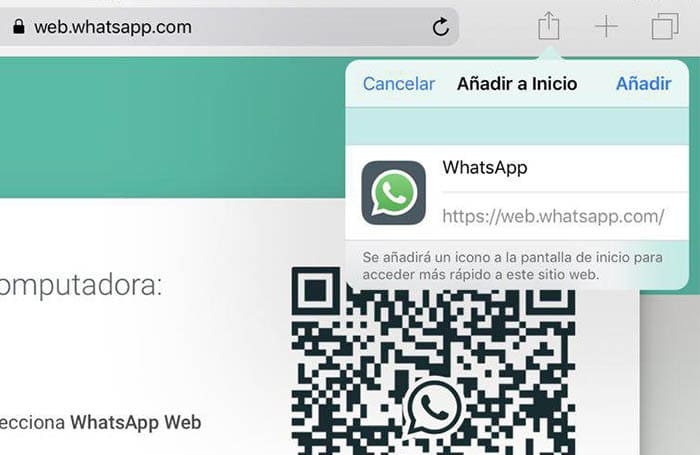
WhatsApp ಗುಂಪು ವೀಡಿಯೊ ಕರೆಗಳು
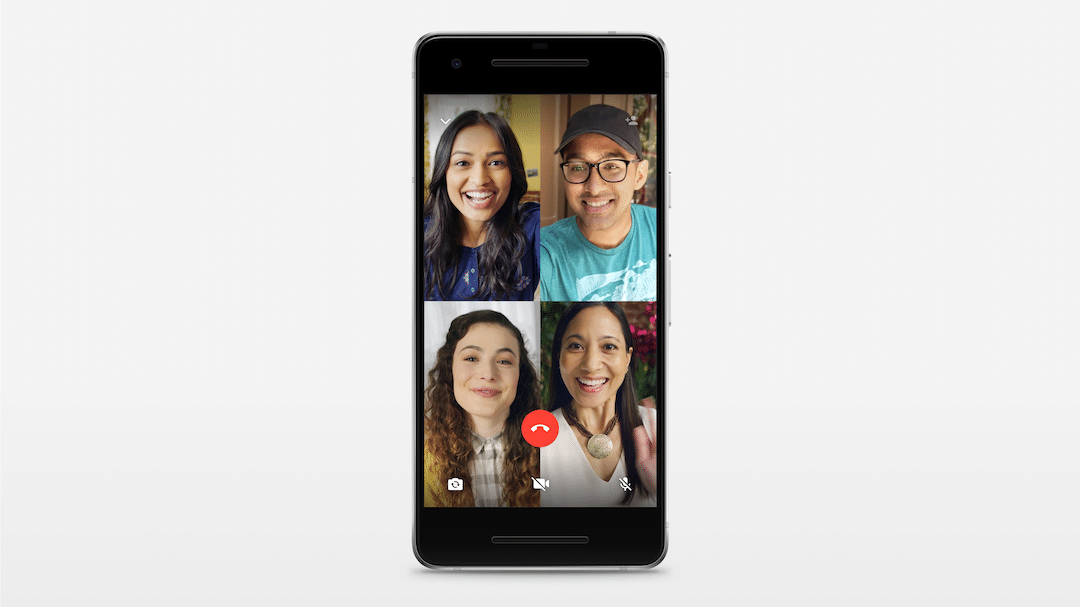
ಹೊಸ ಕಾರ್ಯವು ಒಟ್ಟು ನಾಲ್ಕು ಜನರೊಂದಿಗೆ ಗುಂಪು ಚಾಟ್ ಮತ್ತು ವೀಡಿಯೊವನ್ನು ಹೊಂದಲು ನಿಮಗೆ ಅನುಮತಿಸುತ್ತದೆ, ಅಂದರೆ, ನೀವು ಮತ್ತು ಇನ್ನೂ ಮೂರು ಸ್ನೇಹಿತರೊಂದಿಗೆ. ಪ್ರಾರಂಭಿಸಲು ಎ WhatsApp ನಲ್ಲಿ ಗುಂಪು ವೀಡಿಯೊ ಕಾನ್ಫರೆನ್ಸಿಂಗ್, ಮೊದಲು ನಾವು ಸ್ನೇಹಿತರಿಗೆ ಕರೆ ಮಾಡಬೇಕು ಮತ್ತು ಒಮ್ಮೆ ನಾವು ಸಂಪರ್ಕವನ್ನು ಸ್ಥಾಪಿಸಿದ ನಂತರ, ಭಾಗವಹಿಸುವವರನ್ನು ಸೇರಿಸು ಬಟನ್ ಕ್ಲಿಕ್ ಮಾಡುವ ಮೂಲಕ ನಾವು ಹೆಚ್ಚಿನ ಸಂಪರ್ಕಗಳನ್ನು ಸೇರಿಸಬಹುದು. ಸೇವೆಯ ಎಲ್ಲಾ ಕಾರ್ಯಗಳಂತೆ, ಗುಂಪು ವೀಡಿಯೊ ಕರೆಗಳು ಸಹ ಅಂತ್ಯದಿಂದ ಅಂತ್ಯದ ಗೂಢಲಿಪೀಕರಣವನ್ನು ಹೊಂದಿವೆ, ಬಳಕೆದಾರರ ನಡುವೆ ಗರಿಷ್ಠ ಭದ್ರತೆ ಮತ್ತು ಗೌಪ್ಯತೆಯನ್ನು ನೀಡುತ್ತದೆ. ಹೆಚ್ಚುವರಿಯಾಗಿ, ಈ ವೈಶಿಷ್ಟ್ಯದ ಹಿಂದಿನ ತಂತ್ರಜ್ಞಾನವು ಕಷ್ಟಕರವಾದ ಇಂಟರ್ನೆಟ್ ಸಂಪರ್ಕದ ಪರಿಸ್ಥಿತಿಗಳಲ್ಲಿ ವೀಡಿಯೊ ಲಿಂಕ್ಗಳನ್ನು ಸ್ಥಾಪಿಸಲು ನಿಮಗೆ ಅನುಮತಿಸುತ್ತದೆ, ಏಕೆಂದರೆ ಇದು ಕಡಿತವನ್ನು ಅನುಭವಿಸದೆ ಕರೆಯನ್ನು ನಿರ್ವಹಿಸುವುದನ್ನು ನೋಡಿಕೊಳ್ಳುತ್ತದೆ. ನಿಮ್ಮ ಸ್ನೇಹಿತರೊಂದಿಗೆ ಇದನ್ನು ಪ್ರಯತ್ನಿಸಲು ನೀವು ಏನು ಕಾಯುತ್ತಿದ್ದೀರಿ?